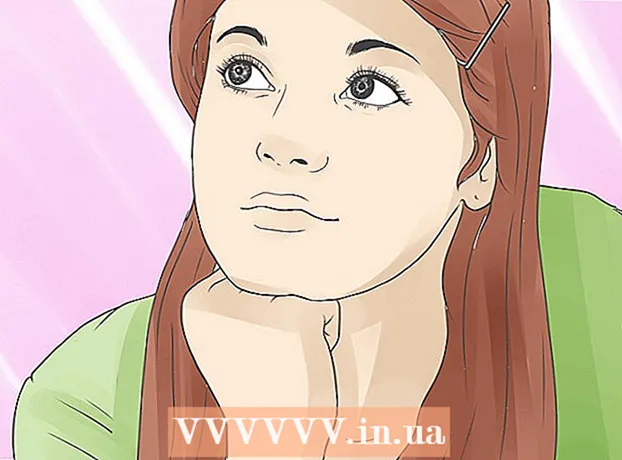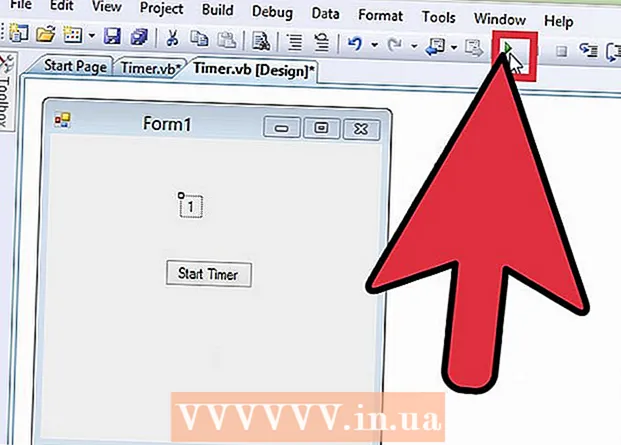Kirjoittaja:
Monica Porter
Luomispäivä:
21 Maaliskuu 2021
Päivityspäivä:
27 Kesäkuu 2024
![[PS3] Installing games on PS3 [folder game, iso, pkg, 4GB +, BLES]](https://i.ytimg.com/vi/MTBQ4WvyoJQ/hqdefault.jpg)
Sisältö
ISO-kuvatiedostot (tiedostot, joiden tunniste on ".iso") ovat levykuvatiedostoja, joita käytetään rekonstruoimaan tietoja optisilla levyillä, kuten CD-levyillä. Optisen levyn ISO-tiedosto sisältää levylle tallennetut tiedot. Tiedostoa voidaan käyttää optisen levyn tarkan kopion tekemiseen, vaikka käyttäjällä ei olisikaan oikeaa kopiota optisesta levystä. Yleensä sinun ei tarvitse avata ISO-tiedostoa ja tarkastella sisältöä, koska ne voidaan polttaa levylle ilman erillistä tarvetta. ISO-tiedoston avaamisen tietäminen voi kuitenkin auttaa korjaamaan levykuvaan liittyviä ongelmia tai etsimään kuvasta tiettyjä tietoja.
Askeleet
Lataa ja asenna arkisto-ohjelma. Oletusarvoisesti useimmissa käyttöjärjestelmissä ei ole ISO-tiedostojen käsittelytoimintoa. Sinun on asennettava arkistointiohjelma (joka tunnetaan myös nimellä pakkausohjelma) ISO-kuvan avaamiseksi. Suosituin ohjelmisto on WinRAR-lisensoitu jakeluohjelma.
- Aloita lataamalla WinRAR tietokoneellesi. Löydät ohjelmiston monilta Internet-sivustoilta, mukaan lukien pääsivusto www.win-rar.com.

- Aloita asennus kaksoisnapsauttamalla WinRAR-asennuskuvaketta. Asennuksen aikana näet valintaikkunan nimeltä "Liitä WinRAR: n kanssa". Valitse valintaruutu "ISO", jotta tietokone yhdistää ISO-tiedoston automaattisesti WinRAR: iin.

- Aloita lataamalla WinRAR tietokoneellesi. Löydät ohjelmiston monilta Internet-sivustoilta, mukaan lukien pääsivusto www.win-rar.com.

Etsi ISO-tiedosto tietokoneeltasi. Siirry selainruudussa kansioon, joka sisältää ISO-kuvan. Tiedostossa on nyt WinRAR-kuva, joka koostuu 3 teoksesta päällekkäin, koska tiedosto on jo linkitetty WinRAR-tiedostoon.
Avaa ISO-tiedosto. Kaksoisnapsauta tiedostokuvaketta avataksesi sen. WinRAR näyttää ISO-tiedoston sisällön uudessa kansiossa. Huomaa, että sisällön muuttaminen voi aiheuttaa ISO-tiedoston pätemättömyyden, kun se poltetaan CD-levylle. Jos haluat avata jotain kuvassa, tee kopio sen sijaan, että siirryt kuvan ulkopuolelle.

Sulje ikkuna, kun olet valmis. Kun olet tarkastellut kuvan sisältöä, sulje ikkuna. Sinun ei tarvitse sulkea WinRARia erikseen; Ohjelma aktivoidaan vain käytettäessä. mainos
Neuvoja
- Huomaa, että ISO-kuvan asentaminen (polttaminen optiselle levylle) vaatii muun ohjelmiston. Kun kuva on asetettu levylle, voit tarkastella datan sisältöä, mutta et muokata sitä.
- Nykyään on saatavilla monia arkistointiohjelmia, jotka ovat erikoistuneet tähän toimintoon, joista osa on erityisesti suunniteltu käsittelemään levykuvia. Kussakin ohjelmassa suoritetut vaiheet ovat usein samanlaisia; Jotkut vaativat sinua siirtymään ISO-tiedostossa "virtuaalisen optisen aseman" avulla sisällön lukemiseksi.
Mitä tarvitset
- Tietokone
- WinRAR-ohjelmisto
- ISO-tiedosto